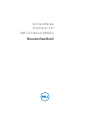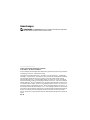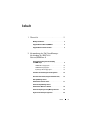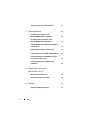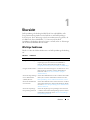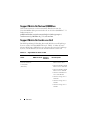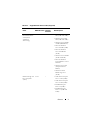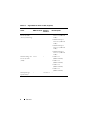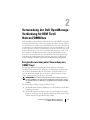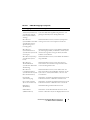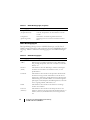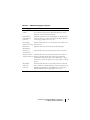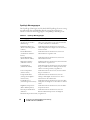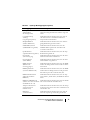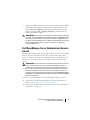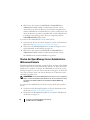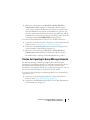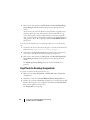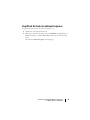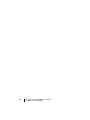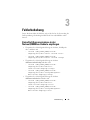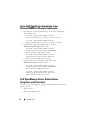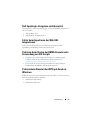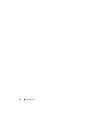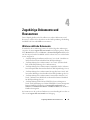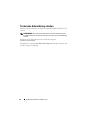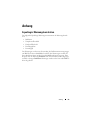Dell OpenManage Connection for IBM Tivoli Netcool/OMNIbus Version 1.0 Benutzerhandbuch
- Typ
- Benutzerhandbuch

Dell OpenManage
Verbindung 1.0 für
IBM Tivoli Netcool/OMNIbus
Benutzerhandbuch

Anmerkungen
ANMERKUNG:
Eine ANMERKUNG macht auf wichtige Informationen aufmerksam,
mit denen Sie den Computer besser einsetzen können.
____________________
Irrtümer und technische Änderungen vorbehalten.
© 2011 Dell Inc. Alle Rechte vorbehalten.
Die Vervielfältigung oder Wiedergabe dieser Materialien in jeglicher Weise ohne vorherige schriftliche
Genehmigung von Dell Inc. ist strengstens untersagt.
In diesem Text verwendete Marken: Dell™, das DELL Logo, Dell EqualLogic™, OpenManage™,
PowerEdge™ und PowerVault™ sind Marken von Dell Inc. Microsoft
®
und Windows
®
sind Marken
oder eingetragene Marken der Microsoft Corporation in den USA und/oder anderen Ländern.
VMware
®
und ESXi Server™ sind eingetragene Marken von VMware, Inc. in den USA und/oder
anderen Rechtsräumen. SUSE
®
ist eine eingetragene Marke von Novell, Inc. in den USA und anderen
Ländern. IBM Tivoli
®
Netcool
®
/OMNIbus ist eine eingetragene Marke der IBM Corporation in den
USA und/oder anderen Ländern. SUSE
®
ist eine eingetragene Marke von Novell, Inc. in den USA
und anderen Ländern. Red Hat Enterprise Linux
®
ist eine eingetragene Marke von Red Hat, Inc. in
den Vereinigten Staaten und anderen Ländern. Linux
®
ist eine eingetragene Marke von Linus Torvalds.
Alle anderen in dieser Publikation möglicherweise verwendeten Marken und Handelsbezeichnungen
beziehen sich entweder auf die entsprechenden Hersteller und Firmen oder auf deren Produkte.
Dell Inc. erhebt keinen Anspruch auf Markenzeichen und Handelsbezeichnungen mit Ausnahme der
eigenen.
2011–09

Inhalt
3
Inhalt
1 Übersicht
. . . . . . . . . . . . . . . . . . . . . . . . . .
5
Wichtige Funktionen
. . . . . . . . . . . . . . . . . . .
5
Support Matrix für Netcool/OMNIbus
. . . . . . . . . .
6
Support Matrix für Geräte von Dell
. . . . . . . . . . . .
6
2 Verwendung der Dell OpenManage-
Verbindung für IBM Tivoli
Netcool/OMNIbus
9
Ereignisüberwachung unter Verwendung
von SNMP-Traps
. . . . . . . . . . . . . . . . . . . . .
9
OMSA-Warnungsgruppen
. . . . . . . . . . . . .
10
OMSS Warnungsgruppen
. . . . . . . . . . . . .
12
EqualLogic Warnungsgruppen
. . . . . . . . . . .
14
Verstehen des Schweregrads von Ereignissen
. . . .
16
Event Auto Correlation (Ereignis-Autokorrelation)
. . .
16
Dell OpenManage Server
Administrator-Konsole starten
. . . . . . . . . . . . .
17
Starten der Open Manage Server
Administrator-Webserver-Konsole
. . . . . . . . . . .
18
Starten der EqualLogic-Group Manager-Konsole
. . .
19
Zugriff auf die Desktop-Ereignisliste
. . . . . . . . . .
20

4
Inhalt
Zugriff auf die Liste der aktiven Ereignisse
. . . . . . .
21
3 Fehlerbehebung
. . . . . . . . . . . . . . . . . . . .
23
Keine Dell-Serverereignisse in der
Netcool/OMNIbus-Konsole empfangen
. . . . . . . . .
23
Keine Dell EqualLogic-Ereignisse in der
Netcool/OMNIbus-Konsole empfangen
. . . . . . . . .
24
Dell OpenManage Server Administrator-Ereignisse
nicht korreliert
. . . . . . . . . . . . . . . . . . . . . .
24
Dell EqualLogic-Ereignisse nicht korreliert
. . . . . .
25
Fehler beim Importieren der Web GUI-Integrationen
.
25
Probleme beim Starten der OMSA-Konsole unter
Verwendung von CGI-Scripts
. . . . . . . . . . . . . .
25
Problem beim Neustart der MTTrapd-Sonde
in Windows
. . . . . . . . . . . . . . . . . . . . . . .
25
4 Zugehörige Dokumente
und Ressourcen
27
Weitere nützliche Dokumente
. . . . . . . . . . . . . .
27
Technische Unterstützung erhalten
. . . . . . . . . . .
28
A Anhang
. . . . . . . . . . . . . . . . . . . . . . . . . .
29
EqualLogic-Warnungskorrelation
. . . . . . . . . . . .
29

Übersicht
5
Übersicht
Dell OpenManage-Verbindung für IBM Tivoli Netcool/OMNIbus stellt
Ereignisüberwachungsfunktionen für Dell-Server und Dell EqualLogic-
Systeme bereit. Diese Anleitung ist für Systemadministratoren gedacht, die
mit IBM Tivoli Netcool/OMNIbus 7.3.1 vertraut sind. Die Dell
OpenManage-Verbindung überwacht Geräte von Dell, indem sie Warnungen
auf der Netcool/OMNIbus-Konsole erhält.
Wichtige Funktionen
Tabelle 1-1 führt die Schlüsselfunktionen von Dell OpenManage-Verbindung
auf.
Tabelle 1-1. Funktionen
Funktion Funktionalität
Ereignisüberwachung Überwacht die Ereignisse von Dell-Servern und Dell
EqualLogic-Systemen auf der Netcool/OMNIbus-
Konsole. Weitere Informationen finden Sie unter
Ereignisüberwachung unter Verwendung von SNMP-Traps
.
Ereignis-Autokorrelation Korreliert automatisch Ereignisse von Dell-Servern und
Dell EqualLogic-Systemen. Weitere Informationen
finden Sie unter
Event Auto Correlation (Ereignis-
Autokorrelation)
.
Starten der OpenManage
Server Administrator
(OMSA)-Konsole
Startet die OMSA-Konsole für das von Ihnen überwachte
Dell-System. Weitere Informationen finden Sie unter
Dell OpenManage Server Administrator-Konsole starten
.
Starten der OMSA Web
Server-Konsole
Startet die OMSA Web Server-Konsole für das von Ihnen
überwachte Dell-System. Weitere Informationen finden
Sie unter
Starten der Open Manage Server Administrator-
Webserver-Konsole
.
Starten der EqualLogic
Group Manager-Konsole
Startet die EqualLogic Group Manager-Konsole für das
von Ihnen überwachte Dell EqualLogic-System. Weitere
Informationen finden Sie unter
Starten der EqualLogic-
Group Manager-Konsole
.

6
Übersicht
Support Matrix für Netcool/OMNIbus
Weitere Informationen zu den unterstützten Betriebssystemen für
Netcool/OMNIbus-Komponenten finden Sie in der Netcool/OMNIbus 7.3.1
Dokumentation auf
publib.boulder.ibm.com/infocenter/tivihelp/v8r1/index.jsp?topic=/
com.ibm.netcool_OMNIbus.doc_7.3.1/welcome.htm.
Support Matrix für Geräte von Dell
Die Dell OpenManage-Verbindung überwacht Dell Server und EqualLogic-
Systeme auf der Netcool/OMNIbus-Konsole. Tabelle 1-2 führt die unter-
stützten Dell-Geräte, OMSA-Versionen, Firmware-Versionen für EqualLogic-
Systeme, und die Betriebssysteme auf den überwachten Geräten auf.
Tabelle 1-2. Support Matrix für Geräte von Dell
Unterstützte Dell-
Geräte
Unterstützte
OMSA-Versionen
Unterstützte
Firmware-
Versionen
Unterstützte
Betriebssysteme
Dell PowerEdge und
PowerVault x8xx bis
xx1x Systeme
(Windows)
6.1–6.5 –
• Microsoft Windows Small
Business Server 2011
• Microsoft Windows Small
Business Server 2008 SP2
• Microsoft Windows Small
Business Server 2008 R2
• Windows Small Business
Server 2003 R2 SP2
• Windows Storage Server
2008 SP2
• Windows Storage Server
2003 R2
• Windows Storage Server
2003 R2

Übersicht
7
Dell PowerEdge und
PowerVault x8xx bis
xx1x Systeme
(Windows)
(Fortsetzung)
• Windows Server 2008
SP1 (32-Bit und 64-Bit)
• Windows Server 2008
SP2 (32-Bit und 64-Bit)
• Windows Server 2008 R1
und R2 (HPC-Edition)
• Microsoft Windows
Server 2008 R2 (64-Bit)
• Microsoft Windows
Server 2008 R2 SP1
(64-Bit)
• Windows Server 2003 R2
(32-Bit und 64-Bit)
• Microsoft Windows
Essential Business Server
2008 SP1
• Windows Server 2003
(Computer Cluster
Edition)
• Windows Unified
DataStorage Server
(64-Bit)
Dell PowerEdge x8xx
bis xx1x Systeme
(Linux)
6.1–6.5 –
• SUSE Linux Enterprise
Server 11 SP1 (64-Bit)
• SUSE Linux Enterprise
Server 10 SP3 (64-Bit)
• Red Hat Enterprise
Linux 6.0 (64-Bit)
• Red Hat Enterprise
Linux 5.5 (64-Bit und
32-Bit)
Tabelle 1-2. Support Matrix für Geräte von Dell (fortgesetzt)
Unterstützte Dell-
Geräte
Unterstützte
OMSA-Versionen
Unterstützte
Firmware-
Versionen
Unterstützte
Betriebssysteme

8
Übersicht
Dell PowerEdge x8xx
bis xx1x Systeme
(Linux) (Fortsetzung)
• Red Hat Enterprise
Linux 5.3 (64-Bit und
32-Bit)
• Red Hat Enterprise
Linux 4.8 (64-Bit und
32-Bit)
• Red Hat Enterprise
Linux 5.0 (64-Bit und
32-Bit)
• Red Hat Enterprise
Linux 4.7 (64-Bit und
32-Bit)
Dell PowerEdge x8xx
bis xx1x Systeme
(ESXi)
6.1–6.5 –
•ESXi 4.1 U1
(HDD und Flash)
•ESXi 4.1 U3
(HDD und Flash)
•ESXi 4.1 U2
(HDD und Flash)
•ESXi 4.1 U1
(HDD und Flash)
Dell EqualLogic-
Speicherarrays
– 5.0 und 5.1 –
Tabelle 1-2. Support Matrix für Geräte von Dell (fortgesetzt)
Unterstützte Dell-
Geräte
Unterstützte
OMSA-Versionen
Unterstützte
Firmware-
Versionen
Unterstützte
Betriebssysteme

Verwendung der Dell OpenManage-Verbindung
9
für IBM Tivoli Netcool/OMNIbus
Verwendung der Dell OpenManage-
Verbindung für IBM Tivoli
Netcool/OMNIbus
Dell OpenManage-Verbindung für IBM Tivoli Netcool/OMNIbus ermöglicht
die Ereignisüberwachung, automatische Ereigniskorrelation und das Starten
von Gerätekonsolen auf den Netcool/OMNIbus-Konsolen. Diese Funktionen
werden auf den verschiedenen Komponenten von Netcool/OMNIbus, wie z.B.
Sonde, ObjectServer Web-GUI und Desktop entsprechend unterstützt. Diese
Kapitel beschäftigt sich mit den verschiedenen Arbeitsgängen, die Sie nach
dem Installieren der Dell OpenManage-Verbindung durchführen können.
Lesen Sie für mehr Informationen zum Installieren der Dell OpenManage-
Verbindung das Dell OpenManage-Verbindung Version 1.0 for IBM Tivoli
Netcool/OMNIbus Installationshandbuch
auf
support.dell.com/manuals.
Ereignisüberwachung unter Verwendung von
SNMP-Traps
Die Dell OpenManage-Verbindung überwacht Dell-Server und Dell
EqualLogic-Systeme durch den Empfang von SNMP-Traps der Dell-Geräte
auf der Netcool/OMNIbus-Konsole. Sie können sowohl die Desktop- wie
auch die Web-GUI (Graphical User Interface, grafische Benutzerschnitt-
stelle) zur Überwachung der Systeme verwenden.
ANMERKUNG:
Zur Unterscheidung zwischen den verschiedenen Geräten auf
der Netcool/OMNIbus -Konsole wird den Dell-Geräten ein Klassenwert zugewie-
sen. Die Klassenwerte von Dell-Servern und Dell EqualLogic-Systemen sind 2080
und 2085.
Der Ereignisüberwachungsvorgang verläuft wie folgt:
1
Die SNMP-Sonde erhält die SNMP-Traps von den Dell-Servern oder Dell
EqualLogic-Systemen.
2
Die SNMP-Sonde konvertiert das Trap unter Verwendung der jeweiligen
Regeln in ein Ereignis, das die Traps der Dell-Geräte filtert und die Ereig-
nisfelder mit dem entsprechenden Wert auffüllt.

10
Verwendung der Dell OpenManage-Verbindung
für IBM Tivoli Netcool/OMNIbus
3
Die SNMP-Sonde leitet die Ereignisse an den ObjectServer weiter.
4
Die Desktop- und Web-GUI-Konsolen zeigen die Ereignisse an, indem Sie
mit dem ObjectServer kommunizieren.
OMSA-Warnungsgruppen
Die OpenManage Server Administrator (OMSA)-Warnungen sind die durch
OMSA erzeugten Ereignisse und werden auf der Netcool/OMNIbus-Konsole
angezeigt. Tabelle 2-1 führt die Warnungsgruppen von OMSA-Warnungen
auf.
Tabelle 2-1. OMSA-Warnungsgruppen
Warnungsgruppe Beschreibung
ACPowerCord
(Netzkabel)
Stellt bei Systemen mit Unterstützung von Wechsel-
stromumschaltung Statusinformationen für Netzkabel
eines Wechselstromnetzschalters bereit.
AmperageProbe
(Stromstärkesonde)
Stellt Statusinformationen für die derzeitigen Sensoren
in einem bestimmten Gehäuse bereit.
Battery
(Akku)
Stellt Statusinformationen für Akkus in einem bestim-
mten Gehäuse bereit.
ChassisIntrusion
(Gehäuseeingriff)
Stellt Benachrichtigung bei Eingriff in ein Gehäuse
bereit.
CoolingDevice
(Kühlgerät)
Stellt Statusinformationen für Lüfter in einem bestim-
mten Gehäuse bereit.
Device
(Gerät)
Stellt Status- und Fehlerinformationen bei Hinzufügen
oder Entfernen mancher Geräte bereit, wie z.B. Spei-
cherkarten.
FanEnclosure
(Lüftergehäuse)
Überwacht, ob Fremdkörper in einem Gehäuse vorhan-
den sind oder nicht und wie lange ein Lüftergehäuse
eines Gehäuses fehlt.
HardwareLog
(Hardwareprotokoll)
Stellt Status- und Warnungsinformationen über die
nichtzirkulären Protokolle bereit, welche voll werden
können, was den Verlust von Statusmeldungen zur
Folge hat.
MemoryDevice
(Speichergerät)
Stellt Status- und Warnungsinformationen für in einem
bestimmten System vorhandene Speichermodule bereit.

Verwendung der Dell OpenManage-Verbindung
11
für IBM Tivoli Netcool/OMNIbus
Miscellaneous-
AutomaticSystemRecovery
(Verschiedene-Automa-
tische Systemwiederher-
stellung)
Stellt Informationen bereit, wenn eine automatische
Systemwiederherstellungsaktion aufgrund eines auf-
gehängten Betriebssystems durchgeführt wird.
Miscellaneous-
SystemPeakPowerNewPeak
(Verschiedene-System-
spitzenleistung, Neue
Leistungsspitze)
Stellt Informationen bereit, wenn der Systemspitzen-
leistungssensor einen neuen Spitzenwert erkennt.
Miscellaneous-
SystemSoftwareEvent
(Verschiedene-Systemsoft-
wareereignis)
Stellt Informationen bereit, wenn OMSA im IPMI SEL
(Systemereignisprotokoll) ein kritisches, durch System-
software hervorgerufenes Ereignis erkennt, das hätte
behoben werden können.
Miscellaneous-SystemUp
(Verschiedene-System
bereit)
Stellt Informationen bereit, wenn OMSA die Initialisie-
rung abschließt.
Miscellaneous-
ThermalShutdown
(Verschiedene-Thermische
Abschaltung)
Stellt Informationen bereit, wenn ein System bei
Überschreiten des maximalen Temperaturschwellen-
wertes heruntergefahren wird.
Miscellaneous-
UserHostSystemReset
(Verschiedene-Hostsystem-
Reset durch Benutzer)
Stellt Informationen bereit, wenn ein Benutzer eine
Host-System-Steuerungsmaßnahme anfordert, um das
System neu zu starten, abzuschalten, oder ein- und
auszuschalten.
PowerSupply
(Stromversorgung)
Stellt Status- und Warnungsinformationen für in einem
bestimmten Gehäuse vorhandene Netzteile bereit.
ProcessorDeviceStatus
(Prozessor-Gerätestatus)
Stellt Status- und Warnungsinformationen für in einem
bestimmten Gehäuse vorhandene Prozessoren bereit.
Redundancy
(Redundanz)
Stellt Redundanzgeräteinformationen bereit.
SDCardDevice
(SD-Kartendienst)
Stellt Status- und Fehlerinformationen für in einem
Gehäuse vorhandene SD (Secure Digital)-Karten bereit.
Tabelle 2-1. OMSA-Warnungsgruppen (fortgesetzt)
Warnungsgruppe Beschreibung

12
Verwendung der Dell OpenManage-Verbindung
für IBM Tivoli Netcool/OMNIbus
OMSS Warnungsgruppen
Die OpenManage Storage Systems (OMSS)-Warnungen sind die durch
OMSS erzeugten Ereignisse und werden auf der Netcool/OMNIbus-Konsole
angezeigt. Tabelle 2-2 führt die Warnungsgruppen von OMSS-Warnungen
auf.
TemperatureProbe
(Temperatursonde)
Stellt Hilfe zum Schutz kritischer Komponenten bereit,
wenn die Temperaturen in einem Gehäuse zu hoch
werden.
VoltageProbe
(Spannungssonde)
Stellt Status- und Warnungsinformationen für
Spannungssensoren in einem bestimmten Gehäuse
bereit.
Tabelle 2-2. OMSS Warnungsgruppen
Warnungsgruppe Beschreibung
Battery
(Akku)
Gibt Aufschluss über den Status der Akkus im Controller.
Akkuwarnungen enthalten Informationen über Akkuaufberei-
tung, Ladung, Temperatur, Austausch, Lernzyklen, Lernmodus,
Betrieb, usw.
Channel
(Kanal)
Gibt Aufschluss über das Hinzufügen, Entfernen, Konfigura-
tionsfehler und den Status einsteckbarer Geräte, wie z.B.
Speicherkarten.
Controller Gibt Aufschluss über den Status der Speichercontroller-Tasks.
Controllerwarnungen stellen Informationen über die Neuer-
stellungsrate, Alarmstatus, Konfigurationsstatus, Hintergrund-
initialisierungsrate, Patrol-Read-Rate, Übereinstimmungsüber-
prüfungsrate, Redundanzpfad, Fremdkonfiguration, Laufwerks-
status, ungültiger Blöcke, ECC-Fehler, usw.
EMM Gibt Aufschluss über den Status der Gehäuseverwaltungs-
module des Controllers.
Enclosure
(Gehäuse)
Gibt Aufschluss über den Status der Komponenten in den
Gehäusen. Gehäusewarnungen liefern Statusinformationen zu
Gehäuse, Alarm, Systemkennnummer, Service-Tag-Nummer,
usw.
Tabelle 2-1. OMSA-Warnungsgruppen (fortgesetzt)
Warnungsgruppe Beschreibung

Verwendung der Dell OpenManage-Verbindung
13
für IBM Tivoli Netcool/OMNIbus
Fan
(Lüfter)
Stellt Informationen dazu bereit, wie gut ein Lüfter funktio-
niert. Lüfterwarnungen liefern Statusinformationen zu den
Lüftern in einem bestimmten Gehäuse.
PhysicalDisk
(Physikalisches
Laufwerk)
Stellt Informationen zu den Arbeitsgängen der physikalischen
Laufwerke bereit, wie z.B. Neuerstellung, Hot-Spare, Blinken,
Löschvorgang, Mitglied ersetzen, usw.
PowerSupply
(Stromversorgung)
Stellt Statusinformationen zu den Netzteilen der Gehäuse im
System bereit.
Redundancy
(Redundanz)
Gibt Aufschluss über den Status des Redundanzgerätes.
SystemLevel
(Systemebene)
Gibt Aufschluss über den Status der Controller des Systems.
TemperatureProbe
(Temperatursonde)
Gibt Aufschluss über den Temperaturstatus der Sonden im
Gehäuse. Die Temperatursondenwarnungen helfen beim
Schutz kritischer Komponenten, indem Warnungen ausgege-
ben werden, wenn die Temperaturen in einem Gehäuse zu hoch
werden.
VirtualDisk
(Virtuelles
Laufwerk)
Stellt Statusinformationen zu den Tasks virtueller Laufwerke
bereit. Virtuelle Laufwerkswarnungen stellen Informationen zu
Initialisierung, Formatierung, Konfiguration, Neuerstellung,
Hintergrundinitialisierung, Redundanz, usw. bereit.
Tabelle 2-2. OMSS Warnungsgruppen (fortgesetzt)
Warnungsgruppe Beschreibung

14
Verwendung der Dell OpenManage-Verbindung
für IBM Tivoli Netcool/OMNIbus
EqualLogic Warnungsgruppen
Die EqualLogic-Warnungen sind die durch Dell EqualLogic-Systeme erzeug-
ten und auf der Netcool/OMNIbus-Konsole ausgegebenen Ereignisse.
Tabelle 2-3 führt die Warnungsgruppen von EqualLogic-Warnungen auf.
Tabelle 2-3. EqualLogic Warnungsgruppen
Warnungsgruppe Beschreibung
BatteryLessThan72Hours
(Weniger als 72 Stunden
Akkuleistung)
Stellt Informationen darüber bereit, dass der Akku
nicht genug aufgeladen ist, um einen Stromausfall
von über 72 Stunden zu überbrücken.
BothFanTraysRemoved
(Beide Lüfterauflagefächer
entfernt)
Stellt Informationen darüber bereit, dass beide
Lüfterauflagefächer des Mitglieds aus dem Gehäuse
entfernt wurden.
ChannelBothFailed
(Ausfall beider Channel-
Karten)
Stellt Informationen darüber bereit, dass beide
Channel-Karten ausgefallen sind.
ChannelBothMissing
(Beide Channels fehlen)
Stellt Informationen darüber bereit, dass beide
Channel-Karten fehlen.
EIPFailureCondition
(EIP-Fehlerzustand)
Stellt Informationen darüber bereit, dass EIP auf der
Channel-Karte ausgefallen ist.
EmmLinkFailure
(EMM-Link-Ausfall)
Stellt Informationen darüber bereit, dass die Verbin-
dung zum EMM (Enclosure Management Module,
Gehäuseverwaltungsmodul) ausgefallen ist.
EnclosureOpenPerm
(Gehäuse offen)
Stellt Informationen dazu bereit, dass das Gehäuse
längere Zeit offen ist.
FanSpeedThreshold
(Lüftergeschwindigkeits-
schwellenwert)
Stellt Informationen darüber bereit, dass die
Lüftergeschwindigkeit den unteren bzw. oberen
Schwellenwert überschritten hat.
FanTrayRemoved
(Lüfterauflagefach entfernt)
Stellt Informationen darüber bereit, dass ein Lüfter-
auflagefach des Mitglieds aus dem Gehäuse entfernt
wurde.
HighBatteryTemperature
(Hohe Akkutemperatur)
Stellt Informationen darüber bereit, dass die Akku-
temperatur hoch ist.
HwComponentFailedCrit
(Kritischer
Hardwarekomponentenausfall)
Stellt Informationen darüber bereit, dass eine
kritische Hardwarekomponente des Mitglieds
ausgefallen ist.

Verwendung der Dell OpenManage-Verbindung
15
für IBM Tivoli Netcool/OMNIbus
IncompatControlModule
(Inkompatibles
Steuerungsmodul)
Stellt Informationen darüber bereit, dass ein inkor-
rektes Steuerungsmodul in das Gehäuse eingesetzt
wurde.
LowAmbientTemp
(Niedrige
Umgebungstemperatur)
Stellt Informationen darüber bereit, dass sich ein
oder mehr Sensoren unterhalb des kritischen
Temperaturbereichs befinden.
MultipleRAIDSets
(Mehrere RAID-Sets)
Stellt Informationen darüber bereit, dass mehrere
gültige RAID-Sets gefunden wurden.
NVRAMBatteryFailed
(NVRAM-Akku ausgefallen)
Stellt Informationen darüber bereit, dass der
NVRAM-Akku ausgefallen ist und nicht mehr
verwendet werden kann.
OpsPanelFailure
(Ops-Bedienfeld ausgefallen)
Stellt Informationen darüber bereit, dass das Ops-
Bedienfeld ausgefallen ist.
PowerSupply
(Stromversorgung)
Stellt Informationen darüber bereit, dass das Netz-
teilmodul einen Fehler erkannt hat.
PowerSupplyFan
(Netzteillüfter)
Stellt Informationen darüber bereit, dass der Netz-
teilmodullüfter ausgefallen ist.
RAIDLostCache
(RAID-Cache
verlorengegangen)
Stellt Informationen darüber bereit, dass der RAID-
Treiber den akkugestützten Cache nicht wiederher-
stellen kann.
RAIDOrphanCache
(Verwaister RAID-Cache)
Stellt Informationen darüber bereit, dass der RAID-
Treiber Daten im akkugestützten Cache gefunden
hat und kein passendes Laufwerk-Array hat.
RAIDSetDoubleFaulted
(Doppelter Ausfall in
RAID-Set)
Stellt Informationen darüber bereit, dass ein dop-
pelter Ausfall („double fault“) im RAID-Set erkannt
wurde.
RAIDSetLostBlkTableFull
(Tabelle mit verlorenen Blocks
des RAID-Sets ist voll)
Stellt Informationen darüber bereit, dass die Tabelle
mit verlorenen Blocks des RAID voll ist.
TempSensorThreshold
(Temperatursensor
Schwellenwert)
Stellt Informationen darüber bereit, dass der Temp-
eratursensor den oberen oder unteren Schwellenwert
überschritten hat.
DiskStatus
(Laufwerksstatus)
Stellt Informationen darüber bereit, dass sich der
Status des EqualLogic-Laufwerks geändert hat.
Tabelle 2-3. EqualLogic Warnungsgruppen (fortgesetzt)
Warnungsgruppe Beschreibung

16
Verwendung der Dell OpenManage-Verbindung
für IBM Tivoli Netcool/OMNIbus
Verstehen des Schweregrads von Ereignissen
Die an den ObjectServer weitergeleiteten Ereignisse werden auf der
Netcool/OMNIbus-Konsole mit einem der folgenden Schweregrade ange-
zeigt:
•
Normal
– Ein Ereignis, das den erfolgreichen Betrieb einer Einheit be-
schreibt, wie z. B. ein Netzteil, das eingeschaltet wird, oder ein Sensor-
messwert, der in den Normalbereich zurückkehrt.
•
Warnung
– Ein Ereignis, das nicht notwendigerweise von Bedeutung ist,
das jedoch auf ein potenzielles zukünftiges Problem hinweisen könnte, wie
beispielsweise das Überschreiten eines Warnungsschwellenwerts.
•
Kritisch
– Ein bedeutendes Ereignis, das auf einen tatsächlichen oder
unmittelbar bevorstehenden Daten- oder Funktionsverlust hinweist, wie
beispielsweise das Überschreiten eines Fehlerschwellenwerts oder einen
Hardwarefehler.
•
Unbestimmt
– Ereignis mit unbekanntem Schweregrad. Des Weiteren
wird ein Behebungsereignis, das das Problemereignis löscht, anfangs als
„unbestimmt“ angezeigt und anschließend auf „normal“ geändert, wenn
der Warnungstyp des Ereignisses
Resolution
(Behebung) ist.
Event Auto Correlation (Ereignis-Autokorrelation)
Die Dell OpenManage-Verbindung unterstützt die automatische Korrelation
von Ereignissen auf Dell-Servern und EqualLogic-Systemen. Wenn der
ObjectServer OMSA-, OMSS-, oder EqualLogic-Ereignisse empfängt, werden
automatisch entsprechende Trigger (Auslöser) zum Korrelieren der Ereignisse
aktiviert.
Die Dell OpenManage-Verbindung korreliert die folgenden Ereignisse:
• Problemereignis mit seinem zugehörigen Löschereignis: OMSA-, OMSS-,
und EqualLogic -Ereignisse unterstützen diese Ereigniskorrelation. Der
Trigger IBM
generic_clear
korreliert die OMSA-, OMSS-, und EqualLogic-
Problemereignisse mit seinem zugehörigen Löschereignis, wenn das Pro-
blem behoben wird.
• Problemereignis mit einem anderen Problemereignis: OMSA- und
EqualLogic-Ereignisse unterstützen diese Ereigniskorrelation. Der Trigger
dell_omsa_clear
korreliert das OMSA-Problemereignis mit einem weiteren
Problemereignis. Der Trigger
dell_equallogic_clear
korreliert die
EqualLogic-Problemereignisse.

Verwendung der Dell OpenManage-Verbindung
17
für IBM Tivoli Netcool/OMNIbus
• Dupliziertes Problemereignis mit einem anderen Problemereignis: OMSA-
und EqualLogic-Ereignisse unterstützen diese Ereigniskorrelation. Der
Trigger
dell_omsa_deduplicate_clear
korreliert die OMSA-Problemer-
eignisse. Der Trigger
dell_equallogic_deduplicate_clear
korreliert die
EqualLogic-Problemereignisse.
ANMERKUNG:
Die Korrelation von normalen mit normalen Ereignissen wird nicht
unterstützt, da Netcool/OMNIbus die normalen Ereignisse in regelmäßigen Abstän-
den löscht. Lesen Sie für weitere Informationen zur OMSA- und OMSS-Ereignis-
korrelation das Dell OpenManage Server Administrator-Meldungen-Referenzhand-
buch auf support.dell.com. Lesen für weitere Informationen zur EqualLogic-
Ereigniskorrelation
Anhang
.
Dell OpenManage Server Administrator-Konsole
starten
Die Dell OpenManage-Verbindung ermöglicht Ihnen das Starten der OMSA-
Konsole, um mehr Informationen über das von Ihnen überwachte Dell-
System zu erhalten. Sie können die OMSA-Konsole aus der Desktop-Ereig-
nisliste, oder aus der Liste mit aktiven Ereignissen der Web-GUI heraus
starten.
ANMERKUNG:
Für das Ausführen von CGI (Common Gateway Interface)-Scripts
ist Perl erforderlich. Wenn Perl in einem nicht standardmäßigen Speicherort
installiert wird, funktionieren die CGI-Scripts nicht ordnungsgemäß. Stellen Sie
immer sicher, dass in den CGI-Scripts die Pfade zu den Ressourcen korrekt sind.
Die Standard-Installationsverzeichnisse von Perl auf Systemen, auf denen das
Windows- bzw. Linux-Betriebssystem ausgeführt wird sind C:\Perl\bin\perl.exe und
/usr/bin/perl. Lesen Sie für weitere Informationen das IBM Tivoli Netcool/OMNIbus-
Administratorhandbuch.
So starten Sie die OMSA-Konsole aus der Desktop-Ereignisliste heraus:
1
Greifen Sie auf die Desktop-Ereignisliste zu. Weitere Informationen
finden Sie unter Zugriff auf die Desktop-Ereignisliste.
2
Führen Sie in der
Event List
(Ereignisliste) einen rechten Mausklick auf
das Dell-Serverereignis aus.

18
Verwendung der Dell OpenManage-Verbindung
für IBM Tivoli Netcool/OMNIbus
3
Klicken Sie in den Optionen auf
Dell Tools
→
Launch Dell Server
Administrator Console
(Dell Server Administrator-Konsole starten).
Auf Systemen, auf denen das Betriebssystem Windows ausgeführt wird,
wird die OMSA-Konsole im Standardbrowser gestartet. Auf Systemen, auf
denen das Betriebssystem Linux ausgeführt wird, wird die OMSA-Konsole
in der Browseranwendung gestartet, die in der
Umgebungsvariablen
$OMNIBROWSER
festgelegt wurde.
So starten Sie die OMSA-Konsole von der Web-GUI aus:
1
Greifen Sie auf die Liste der aktiven Ereignisse zu. Weitere Informationen
finden Sie unter Zugriff auf die Liste der aktiven Ereignisse.
2
Führen Sie in der
Active Event List
(Liste der aktiven Ereignisse) einen
rechten Mausklick auf das Dell-Serverereignis aus.
3
Klicken Sie in den Optionen auf
Dell Tools
→
Launch Dell Server
Administrator Console
(Dell Server Administrator-Konsole starten).
Die OMSA-Konsole wird im Standardbrowser gestartet.
Starten der Open Manage Server Administrator-
Webserver-Konsole
Die Dell OpenManage-Verbindung ermöglicht Ihnen das Starten der OMSA-
Webserver-Konsole, um mehr Informationen über das von Ihnen überwachte
Dell-System zu erhalten. Sie können die OMSA-Webserver-Konsole aus der
Desktop-Ereignisliste, oder aus der Liste der aktiven Ereignisse der Web-GUI
eines Systems heraus starten, auf dem das Betriebssystem Windows, Linux,
oder ESXi ausgeführt wird.
ANMERKUNG:
Sie können die OMSA-Webserver-Konsole nur dann auf Systemen
starten, auf denen das Betriebssystem Windows oder Linux ausgeführt wird, wenn
Sie während der OMSA-Installation auf Dell-Systemen Remote-Aktivierung
aktivieren.
So starten Sie die OMSA-Webserver-Konsole aus der Desktop-Ereignisliste
heraus:
1
Greifen Sie auf die Desktop-Ereignisliste zu. Weitere Informationen fin-
den Sie unter Zugriff auf die Desktop-Ereignisliste.
2
Führen Sie in der
Event List
(Ereignisliste) einen rechten Mausklick auf
das Dell-Serverereignis aus.

Verwendung der Dell OpenManage-Verbindung
19
für IBM Tivoli Netcool/OMNIbus
3
Klicken Sie in den Optionen auf
Dell Tools
→
Launch Dell Server
Administrator Console
(Dell Server Administrator-Konsole starten).
Auf Systemen, auf denen das Betriebssystem Windows ausgeführt wird,
wird die OMSA-Webserver-Konsole im Standardbrowser gestartet. Auf
Systemen, auf denen das Betriebssystem Linux ausgeführt wird, wird die
OMSA-Webserver-Konsole in der Browseranwendung gestartet, die in der
Umgebungsvariablen
$OMNIBROWSER
festgelegt
wurde.
So starten Sie die OMSA-Webserver-Konsole aus der Web-GUI heraus:
1
Greifen Sie auf die Liste der aktiven Ereignisse zu. Weitere Informationen
finden Sie unter Zugriff auf die Liste der aktiven Ereignisse.
2
Führen Sie in der
Active Event List
(Liste der aktiven Ereignisse) einen
rechten Mausklick auf das Dell-Serverereignis aus.
3
Klicken Sie in den Optionen auf
Dell Tools
→
Launch Dell Server
Administrator Console
(Dell Server Administrator-Konsole starten).
Die OMSA-Webserver-Konsole wird im Standardbrowser gestartet.
Starten der EqualLogic-Group Manager-Konsole
Die Dell OpenManage-Verbindung ermöglicht Ihnen das Starten der
EqualLogic-Group Manager-Konsole, um mehr Informationen über die von
Ihnen überwachten EqualLogic-Systeme zu erhalten. Sie können die
EqualLogic-Group Manager-Konsole aus der Desktop-Ereignisliste, oder aus
der Liste mit aktiven Ereignissen der Web-GUI heraus starten.
So starten Sie die EqualLogic-Group Manager-Konsole aus der Desktop-Er-
eignisliste heraus:
1
Greifen Sie auf die Desktop-Ereignisliste zu. Weitere Informationen
finden Sie unter Zugriff auf die Desktop-Ereignisliste.
2
Führen Sie in der
Event List
(Ereignisliste) einen rechten Mausklick auf
das Dell EqualLogic-Ereignis aus.

20
Verwendung der Dell OpenManage-Verbindung
für IBM Tivoli Netcool/OMNIbus
3
Klicken Sie in den Optionen auf
Dell Tools
→
Launch Dell EqualLogic
Group Manager Console
(Dell EqualLogic-Group Manager-Konsole
starten).
Auf Systemen, auf denen das Betriebssystem Windows ausgeführt wird,
wird die EqualLogic-Group Manager-Konsole im Standardbrowser ge-
startet. Auf Systemen, auf denen das Betriebssystem Linux ausgeführt
wird, wird die EqualLogic-Group Manager-Konsole in der Browseranwen-
dung gestartet,
die in der Umgebungsvariablen
$OMNIBROWSER
fest-
gelegt wurde.
So starten Sie die EqualLogic-Group Manager-Konsole von der Web-GUI
aus:
1
Greifen Sie auf die Liste der aktiven Ereignisse zu. Weitere Informationen
finden Sie unter Zugriff auf die Liste der aktiven Ereignisse.
2
Führen Sie in der
Active Event List
(Liste mit den aktiven Ereignissen)
einen rechten Mausklick auf das Dell EqualLogic-Ereignis aus.
3
Klicken Sie in den Optionen auf
Dell Tools
→
Launch Dell EqualLogic
Group Manager Console
(Dell EqualLogic-Group Manager-Konsole
starten).
Die
EqualLogic Group Manager
-Konsole
wird im Standardbrowser
gestartet.
Zugriff auf die Desktop-Ereignisliste
So greifen Sie auf die Desktop-Ereignisliste zu:
1
Klicken Sie auf
Start
→
Programme
→
NETCOOL Suite
→
Event List
(Ereignisliste).
2
Melden Sie sich an der
Netcool/OMNIbus Windows-Ereignisliste
an.
3
Füühren Sie im Fenster
Event List
(Ereignisliste) in der Registerkarte
All
Events
(Alle Ereignisse) einen doppelten Mausklick auf
Show Sub-Event
List
(Unterereignisliste anzeigen) aus.
Die
Ereignisliste
wird angezeigt.
Seite wird geladen ...
Seite wird geladen ...
Seite wird geladen ...
Seite wird geladen ...
Seite wird geladen ...
Seite wird geladen ...
Seite wird geladen ...
Seite wird geladen ...
Seite wird geladen ...
Seite wird geladen ...
-
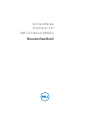 1
1
-
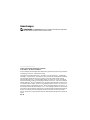 2
2
-
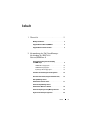 3
3
-
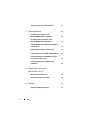 4
4
-
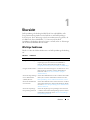 5
5
-
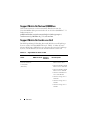 6
6
-
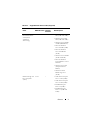 7
7
-
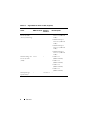 8
8
-
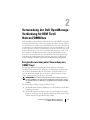 9
9
-
 10
10
-
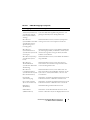 11
11
-
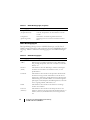 12
12
-
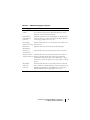 13
13
-
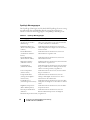 14
14
-
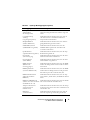 15
15
-
 16
16
-
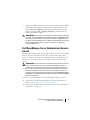 17
17
-
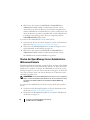 18
18
-
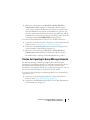 19
19
-
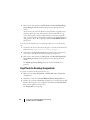 20
20
-
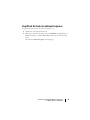 21
21
-
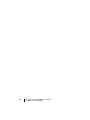 22
22
-
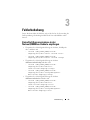 23
23
-
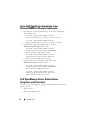 24
24
-
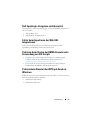 25
25
-
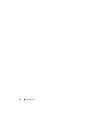 26
26
-
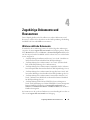 27
27
-
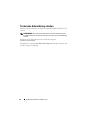 28
28
-
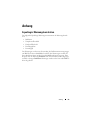 29
29
-
 30
30
Dell OpenManage Connection for IBM Tivoli Netcool/OMNIbus Version 1.0 Benutzerhandbuch
- Typ
- Benutzerhandbuch
Verwandte Artikel
-
Dell OpenManage Connection Version 2.1 For IBM Tivoli Netcool/OMNIbus Benutzerhandbuch
-
Dell OpenManage Connection Version 3.0 for IBM Tivoli Netcool/OMNIbus Benutzerhandbuch
-
Dell OpenManage Connection Version 2.2 for IBM Tivoli Netcool/OMNIbus Benutzerhandbuch
-
Dell EMC OpenManage Connection Version 4.0 for IBM Tivoli Netcool/OMNIbus Benutzerhandbuch
-
Dell OpenManage Connection for IBM Tivoli Netcool/OMNIbus Version 2.0 Benutzerhandbuch
-
Dell OpenManage Connection Version 2.1 For IBM Tivoli Netcool/OMNIbus Benutzerhandbuch
-
Dell OpenManage Connection Version 3.0 for IBM Tivoli Netcool/OMNIbus Schnellstartanleitung
-
Dell EMC OpenManage Connection Version 4.0 for IBM Tivoli Netcool/OMNIbus Schnellstartanleitung
-
Dell OpenManage Connection for IBM Tivoli Netcool/OMNIbus Version 2.0 Benutzerhandbuch
-
Dell OpenManage Connection for IBM Tivoli Netcool/OMNIbus Version 1.0 Benutzerhandbuch